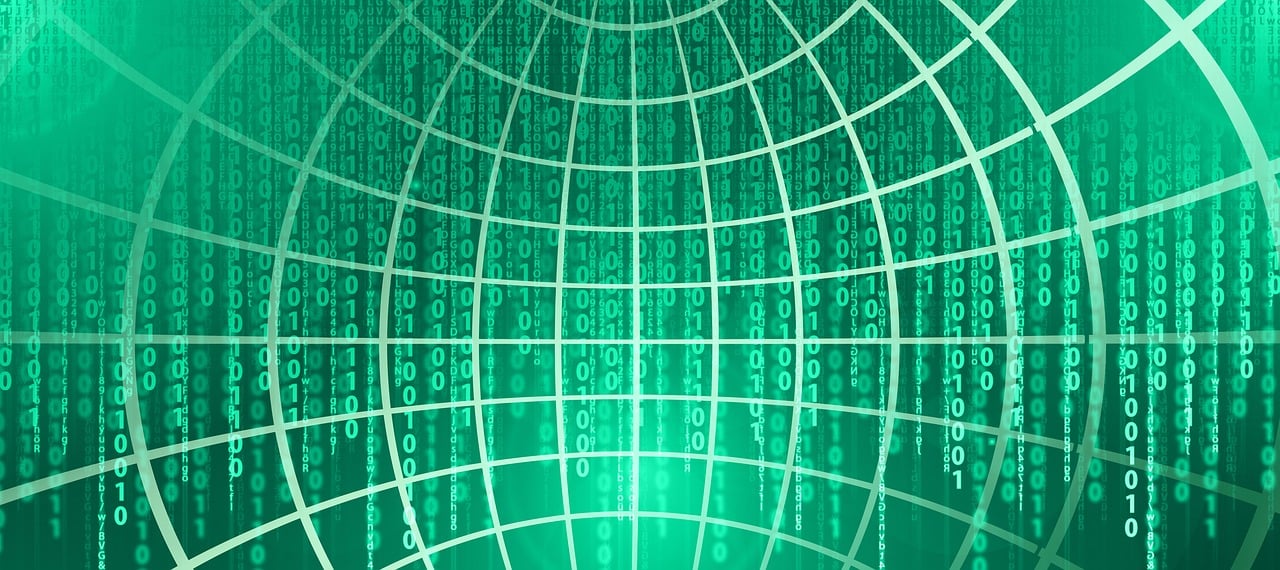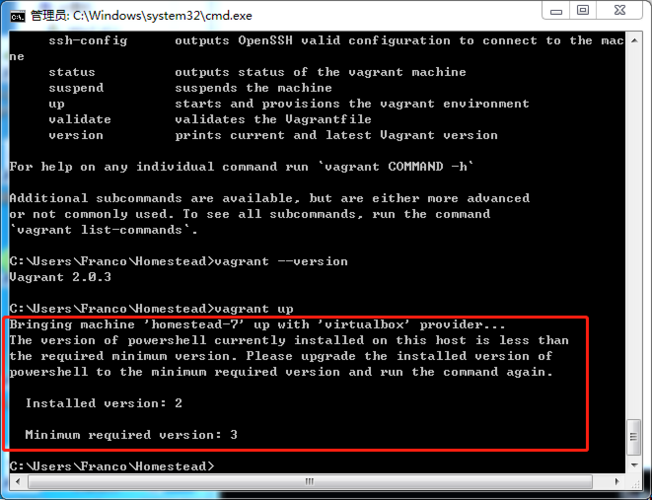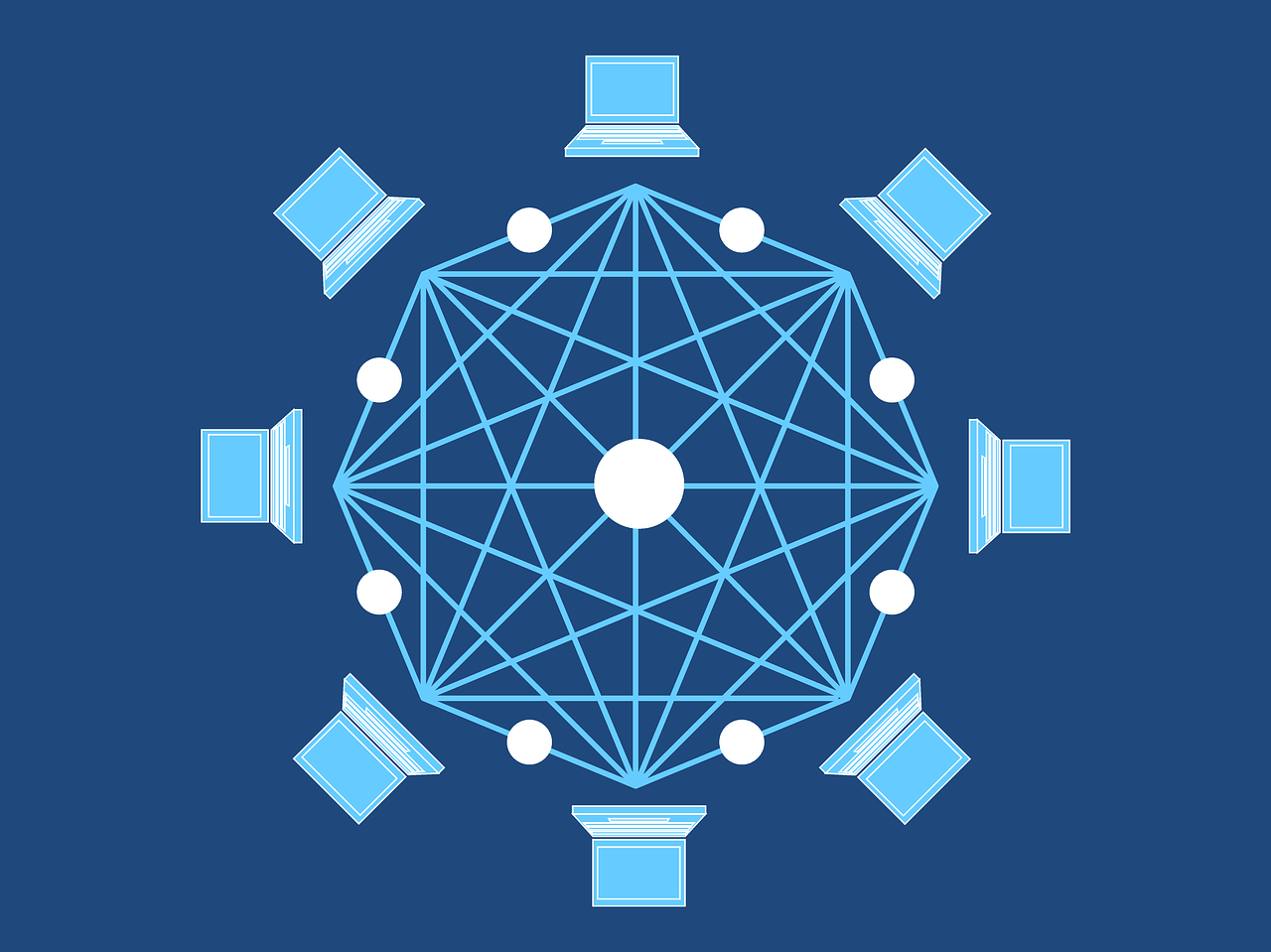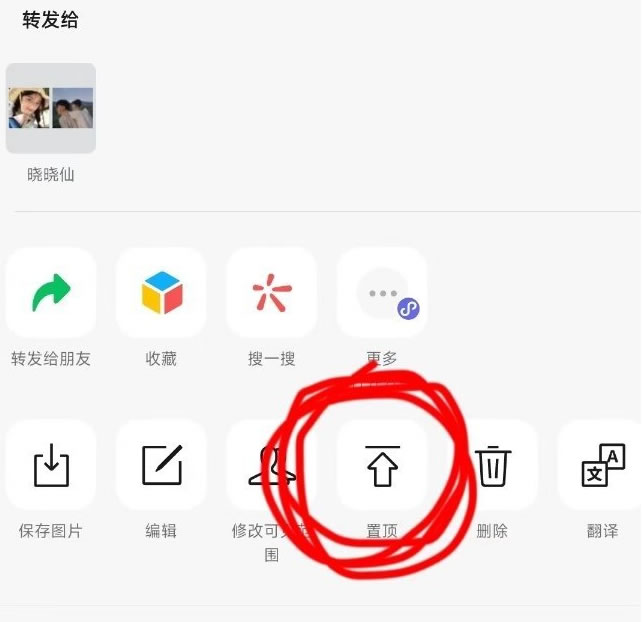PyCharm下载NTLK时遇到报错,可能需检查Python环境、依赖库及网络连接,确保正确配置环境变量和权限。
在使用PyCharm这款强大的IDE进行Python开发时,我们有时会遇到一些依赖库安装的问题,ntlk这个库(应该是笔误,正确应该是nltk,即自然语言处理工具包)在安装过程中可能会出现报错,下面,我将详细解释可能导致这种情况的原因以及相应的解决方法。
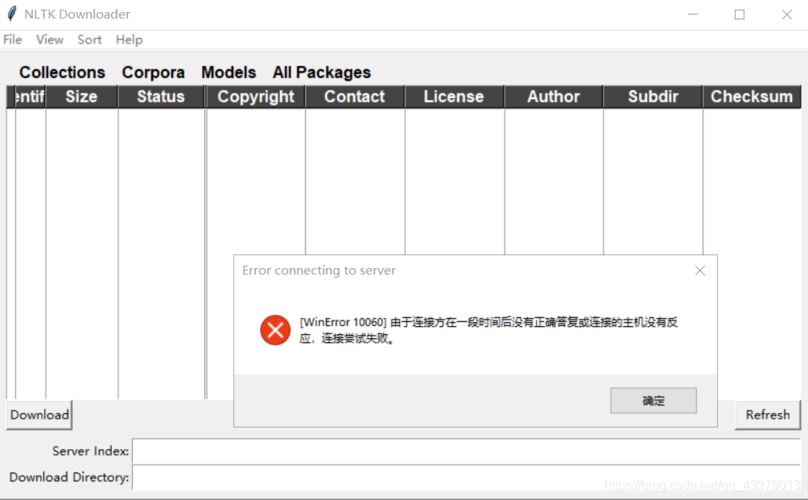
我们需要了解的是,Python的依赖管理工具主要是pip,而当我们使用Anaconda时,还会用到conda,这两者都可以用来安装nltk这样的第三方库,在PyCharm中安装库时,通常有几种方式:通过设置中的Project Interpreter,或者直接在PyCharm的Terminal中使用pip或conda命令。
遇到安装nltk报错,可能的原因有以下几点:
1、网络问题:由于网络连接不稳定,导致在下载nltk库时失败,这种情况下,我们通常会看到连接超时或者网络连接错误的提示。
解决方案:检查网络连接,确保可以访问Python Package Index(PyPI)或相应的conda源,如果网络环境不佳,可以尝试更换源,例如使用国内的镜像源。
2、Python版本不兼容:某些库,包括nltk,可能不支持过旧或过新的Python版本,确保你使用的Python版本与nltk库兼容。
解决方案:升级或降级Python版本到与nltk兼容的版本,可以通过PyCharm的Settings中的Project Interpreter查看和修改Python解释器。
3、环境配置问题:当使用conda创建的环境与PyCharm的项目环境不一致时,可能会出现无法识别已安装库的问题。
解决方案:确认PyCharm中设置的项目解释器与你通过conda激活的环境一致,如果使用的是虚拟环境,应确保在PyCharm中选择了该环境作为Project Interpreter。
4、权限问题:在某些操作系统中,安装第三方库可能需要管理员权限。
解决方案:以管理员身份运行PyCharm或者命令行界面,然后尝试重新安装nltk。
5、编码问题:如果报错信息中涉及到编码问题,可能是由于Python解释器在处理路径时遇到了非ASCII字符。
解决方案:如参考信息[2]中提到的方法,可以尝试修改ntpath.py文件,但这种方法通常不推荐,因为它可能会在未来的Python更新中产生问题,更稳妥的做法是确保安装路径不包含非ASCII字符。
以下是一个更详细的步骤来解决常见的安装问题:
打开PyCharm的设置(Settings),进入Project Interpreter页面。
确认Python解释器是否正确设置为预期环境(如果你使用conda环境,应显示为conda创建的环境)。
如果nltk没有安装,在右侧的可用包列表中找到nltk,点击安装。
如果正在安装时遇到报错,可以尝试以下操作:
清除pip缓存:在PyCharm的Terminal中运行pip cache purge,然后尝试重新安装。
更新pip到最新版本:运行pip install upgrade pip,有时旧的pip版本可能不兼容某些库的安装。
使用conda替代pip安装:如果使用的是Anaconda,可以尝试通过conda来安装nltk,使用命令conda install nltk。
检查Python解释器的路径是否包含在系统的环境变量中,如果不包含,手动添加。
如果在安装nltk时遇到了具体的错误信息,建议查看这些错误信息,并根据错误提示进行针对性的搜索和解决,通常,错误信息中会包含导致安装失败的具体原因,从而可以采取更精确的措施。
通过以上方法,大部分情况下都能成功解决在PyCharm中下载安装nltk时遇到的报错问题,希望这些信息能够帮助到你,如果问题仍然存在,建议详细查看错误日志,或者寻求社区的帮助。